- May -akda Abigail Brown [email protected].
- Public 2023-12-17 07:03.
- Huling binago 2025-01-24 12:27.
Ano ang Dapat Malaman
- Gumawa ng Listahan: iPhone: Mga Chat > Mga Listahan ng Broadcast > Bagong Listahan. Android: Mga Chat > Higit pang Mga Opsyon > Bagong Broadcast. Magdagdag ng mga user at i-tap ang Gumawa.
- Mag-edit ng Listahan: iPhone: I-tap ang i (icon ng impormasyon). Android: I-tap ang Higit Pang Opsyon > Impormasyon ng Listahan ng Pag-broadcast. Baguhin ang pangalan o magdagdag/mag-alis ng mga tatanggap.
- Para ipadala: I-tap ang pangalan ng Listahan, mag-type ng mensahe, at i-tap ang Ipadala. Para tanggalin: Mag-swipe pakaliwa > Delete (iPhone); i-tap ang Delete Broadcast List (Android).
Ipinapaliwanag ng artikulong ito kung paano gumawa ng WhatsApp Broadcast List, na nagbibigay-daan sa iyong magpadala ng magkaparehong mensahe sa maraming contact nang sabay-sabay nang hindi ipinapaalam sa tatanggap ang iba pang miyembro sa listahan o na sila ay nasa isang listahan sa lahat..
Paggawa ng WhatsApp Broadcast List
Binibigyang-daan ng WhatsApp ang paggawa ng maraming Listahan ng Broadcast hangga't gusto mo. Gayunpaman, naglalagay ito ng limitasyon na 256 na contact sa bawat listahan.
Narito kung paano gumawa ng WhatsApp Broadcast List.
- Buksan ang WhatsApp app sa iyong iPhone o Android smartphone at i-tap ang Mga Chat.
- Sa iPhone, i-tap ang Broadcast Lists. Sa Android, i-tap ang Higit Pang Opsyon.
- Sa iPhone, i-tap ang Bagong Listahan. Sa Android, i-tap ang Bagong Broadcast.
-
Piliin ang mga contact na gusto mong idagdag sa iyong WhatsApp Broadcast List sa pamamagitan ng pag-tap sa mga bilog sa tabi ng kanilang mga pangalan sa screen ng Mga Recipient. Kung hindi ka pa nakakapagdagdag ng mga contact sa WhatsApp, gawin mo muna iyon.

Image Kung marami kang contact, maaari mong hanapin kung sino ang kailangan mo sa pamamagitan ng pangalan gamit ang Search bar sa itaas ng screen.
- I-tap ang Gumawa sa screen ng Mga Tatanggap upang bumuo ng Listahan ng Broadcast na naglalaman ng mga pangalan ng mga taong pinili mo.
-
I-type ang iyong unang mensahe sa screen na bubukas., Kung hindi ka pa handang magpadala ng mensahe, i-tap ang back button para bumalik sa page ng Mga Tatanggap para gumawa ng bagong listahan o i-edit ang kakagawa mo lang..

Image
Habang ang "broadcast" ay kadalasang ginagamit para tumukoy sa audio at video na livestreaming, gaya ng sa Mixer at Twitch, ang salita sa kontekstong ito ay nagpapahiwatig na magpapadala ka ng isang mensahe sa maraming tao nang sabay-sabay. Hindi ibinabahagi ng Mga Listahan ng Broadcast ang iyong lokasyon o ina-activate ang mikropono o camera ng iyong smartphone.
Paano I-edit ang Iyong Listahan ng Broadcast sa WhatsApp
Kapag gumawa ka ng Listahan ng Broadcast sa WhatsApp, ise-save ito bilang isang listahan na magagamit mo anumang oras sa hinaharap. Maaari mo itong bigyan ng pangalan, magdagdag ng mga contact dito, o tanggalin ito kung gusto mo.
Papalitan ang Pangalan ng Iyong Listahan ng Broadcast sa WhatsApp
Maaari mong bigyan ng pangalan ang iyong listahan at palitan ito nang maraming beses hangga't gusto mo.
Hindi nakikita ng mga contact sa iyong WhatsApp Broadcast List kung ano ang tawag sa listahan.
Narito kung paano baguhin ang pangalan ng iyong Listahan ng Broadcast sa WhatsApp.
- I-tap ang icon ng impormasyon sa tabi ng Listahan ng Broadcast na gusto mong i-edit.
-
I-tap ang field na nagsasabing Pangalan ng listahan para maglagay ng custom na pangalan para sa iyong WhatsApp Broadcast List.

Image - I-tap ang Enter sa iyong keyboard para kumpirmahin ang pagbabago.
Paano Magdagdag ng Mga Contact sa isang Listahan ng Broadcast sa WhatsApp
Kung nakalimutan mong magdagdag ng isang tao sa isang Listahan ng Broadcast, maaari mo silang idagdag sa ibang pagkakataon. Maaari mo ring alisin ang mga tao kung pipiliin mo.
Upang magdagdag o mag-alis ng mga contact sa iPhone, i-tap lang ang I-edit ang listahan at piliin o alisin sa pagkakapili ang mga pangalan ng contact.
Kung gumagamit ka ng Android smartphone, i-tap ang Add Recipient para magdagdag ng mga contact sa listahan. Para mag-alis ng contact sa Android, i-tap ang Edit Recipients, maglagay ng x sa mga contact na gusto mong alisin, pagkatapos ay i-tap ang checkmark.
Paano Mag-broadcast ng Mga Mensahe sa Iyong Listahan ng Broadcast sa WhatsApp
Ang pagpapadala ng WhatsApp broadcast sa iyong Listahan ng Broadcast ay diretso at gumagana halos katulad ng pagpapadala ng regular na mensahe sa iisang contact.
Matatanggap lamang ng isang contact ang iyong mensahe kung idinagdag ka nila bilang isang contact. Hindi ka makakapag-broadcast ng mga mensahe para kumpletuhin ang mga estranghero.
Ang kailangan mo lang gawin ay i-tap ang iyong pangalan sa WhatsApp Broadcast List, i-type ang iyong mensahe, at i-tap ang icon ng ipadala.
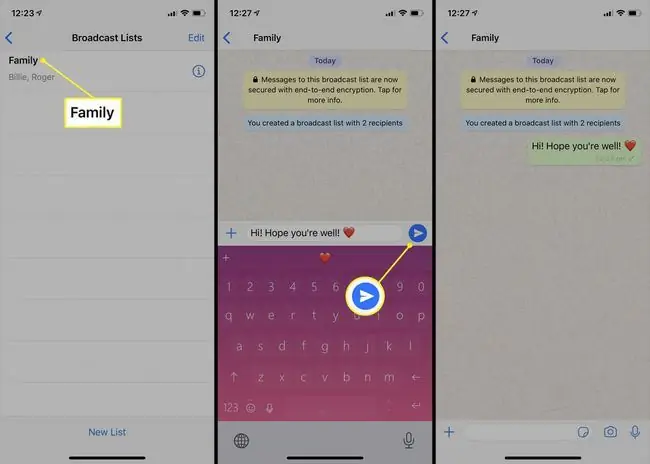
Ang bawat contact sa isang Listahan ng Broadcast ay makakatanggap ng iyong mensahe nang nakahiwalay. Hindi nila malalaman na ang mensahe ay ipinadala din sa ibang tao at hindi nila masasabi na idinagdag mo sila sa isang listahan, kaya pinakamahusay na isulat ang bawat mensahe na parang nakikipag-usap ka sa isang indibidwal sa halip na isang pangkat.
Pagtanggal ng Listahan ng Broadcast sa WhatsApp
Ang pagtanggal ng Listahan ng Broadcast sa WhatsApp ay maaaring gawin kahit kailan mo gusto at tatagal lamang ng ilang segundo. Mag-ingat kahit na kapag na-delete na ang listahan, hindi mo na ito maibabalik.
Ang pagtanggal ng Listahan ng Broadcast ay hindi nagtatanggal o nag-aalis ng anumang mga mensahe sa WhatsApp Broadcast na ipinadala mo sa iyong mga contact. Upang gawin ito, kailangan mong manual na tanggalin ang mga mensahe sa chat tulad ng gagawin mo sa isang regular na pag-uusap sa chat sa WhatsApp.
Narito kung paano mo maaalis ang isang Listahan ng Broadcast mula sa iyong WhatsApp account.
Upang magtanggal ng listahan sa iPhone, mag-swipe pakaliwa sa pangalan ng listahang gusto mong tanggalin mula sa screen ng Mga Listahan ng Broadcast. I-tap ang Delete kapag lumabas ito. Para gawin din ito sa Android, i-tap ang Broadcast List > Delete.
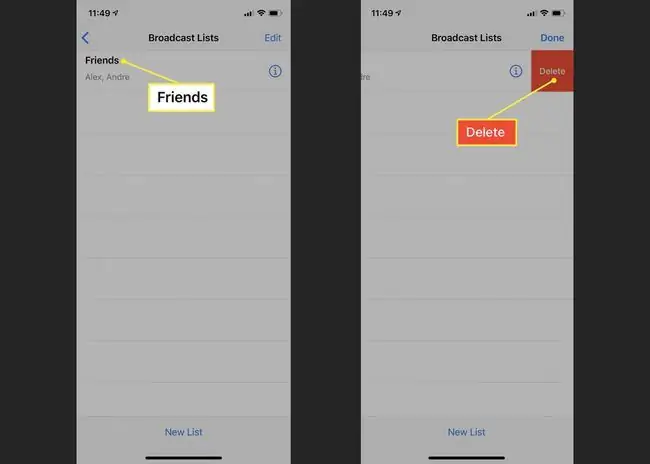
WhatsApp Broadcast Lists ay ganap na naiiba mula sa WhatsApp Group Chat feature na nagbibigay-daan sa maraming user na makipag-usap sa isa't isa sa loob ng isang chat conversation.






